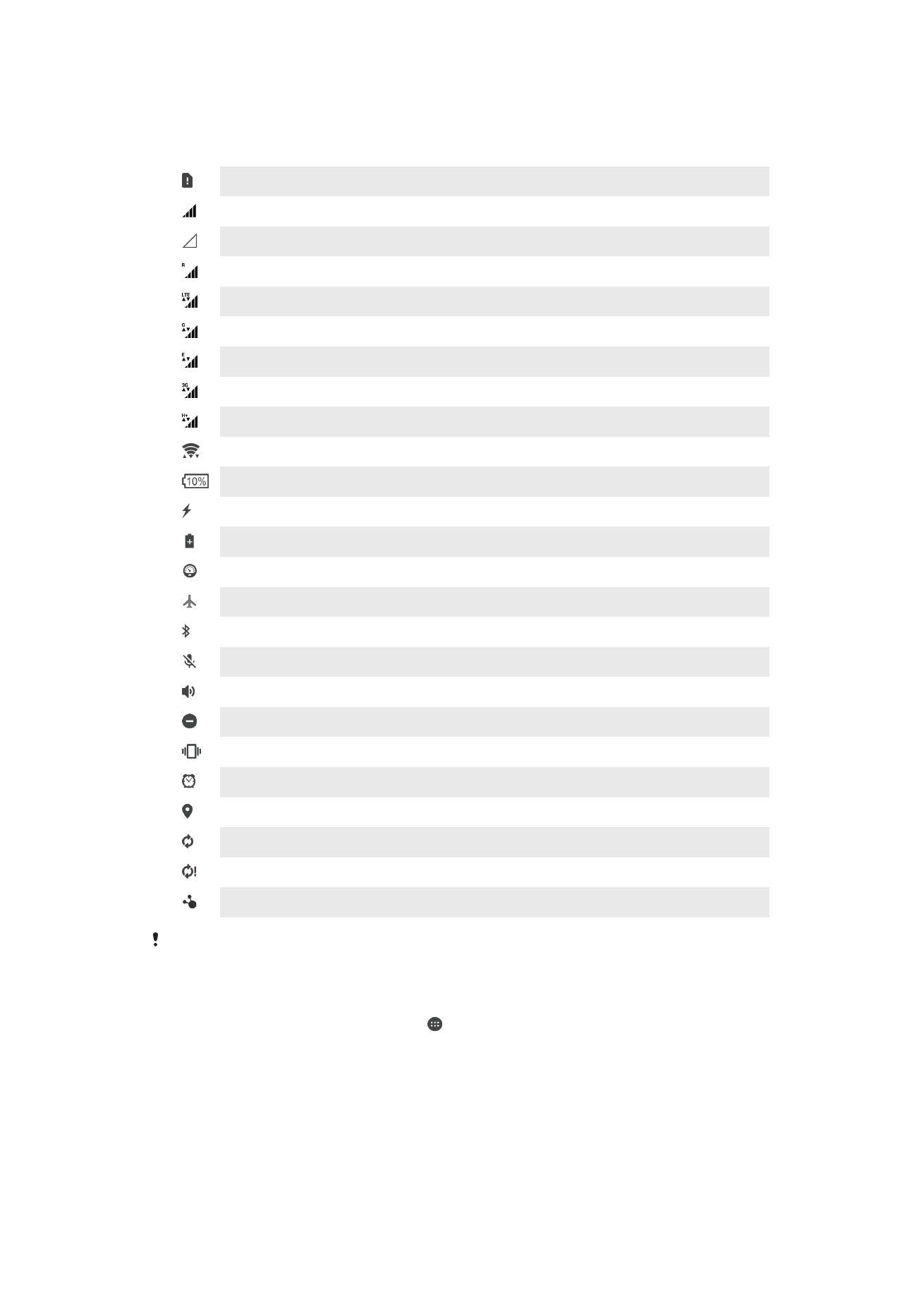
Icônes dans la barre d’état.
Icônes d’état
Pas de carte SIM
Intensité du signal
Absence de signal
Itinérance
Envoi et téléchargement de données LTE
Envoi et téléchargement de données GPRS
Envoi et téléchargement de données EDGE
Envoi et téléchargement de données 3G
Envoi et téléchargement de données mobiles
Une connexion Wi-Fi est activée et des données sont échangées.
État de la batterie
Batterie en cours de chargement
Économiseur de batterie activé
Mode Batterie faible activé
Mode Avion activé
Fonction Bluetooth® activée
Micro coupé
Mode haut-parleur activé
Mode Ne pas déranger
Mode Vibreur
Alarme définie
GPS activé
Synchronisation en cours
Problème de connexion ou de synchronisation
Votre appareil est prêt à être connecté à d’autres appareils compatibles ANT+™
Selon votre fournisseur de services, votre réseau et/ou votre région, les fonctions ou services
représentés par certaines icônes de cette liste ne sont pas forcément disponibles.
Pour gérer les icônes de la barre d’état
1
Dans votre écran d'accueil, tapez sur .
2
Recherchez et appuyez sur
Réglages > Affichage > Icônes système.
3
Cochez les cases des icônes du système que vous souhaitez voir apparaître dans
la barre d’état.
34
Il existe une version Internet de cette publication. © Imprimez-la uniquement pour usage privé.
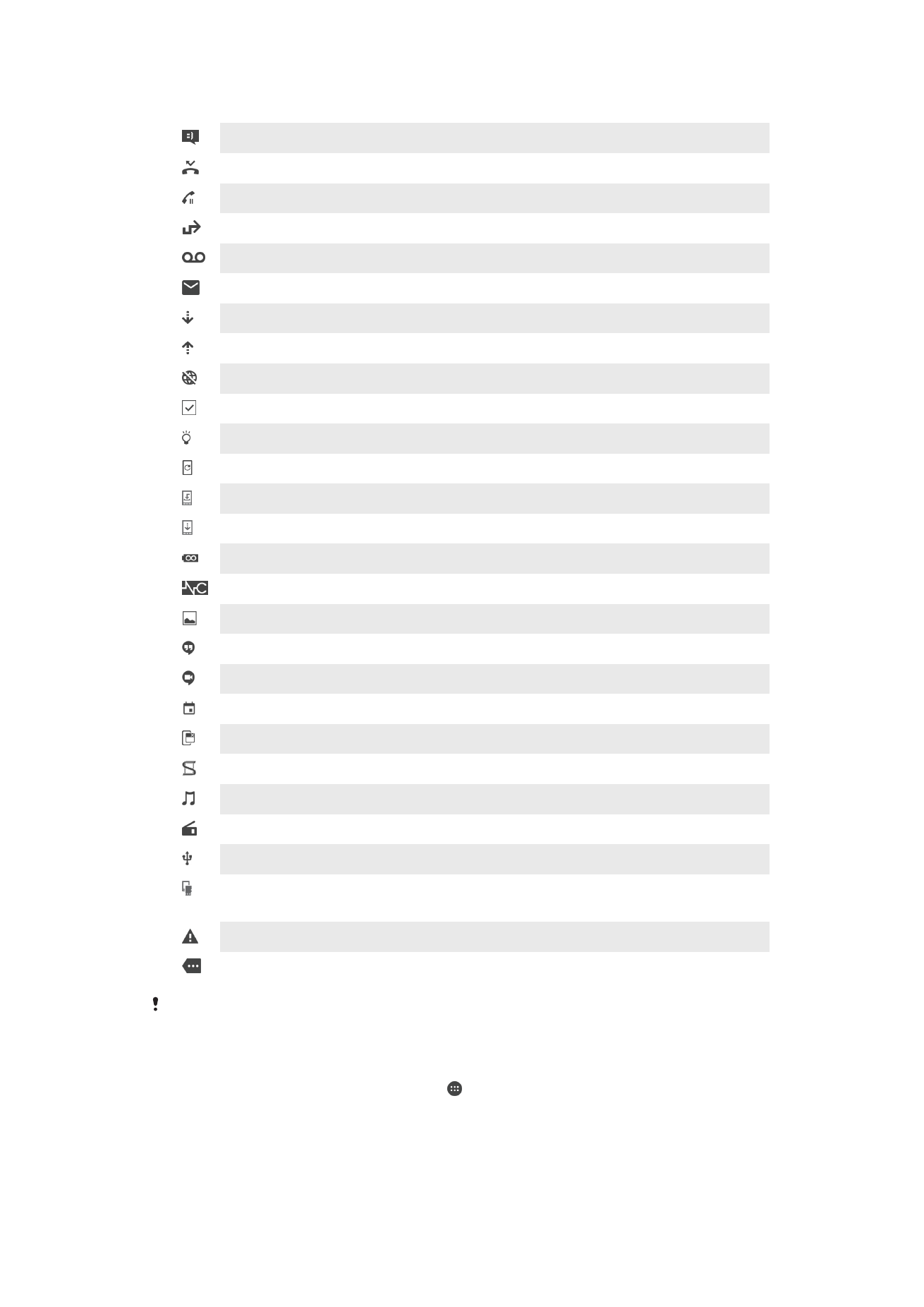
Icônes de notification
Nouveau SMS ou MMS
Appel en absence
Appel en attente
Le transfert d'appels est activé
Nouveau message vocal
Nouvel email
Données en cours de téléchargement
Données en cours d'importation
Les données mobiles sont désactivées
Procéder à la configuration de base de votre appareil
Une mise à jour logicielle est disponible
Des mises à jour système sont disponibles
Mises à jour système en cours de téléchargement
Tapez pour installer les mises à jour système téléchargées
Le mode Ultra STAMINA est activé
Suppression du bruit activée
Capture d'écran effectuée
Un nouveau message de chat Hangouts™ a été reçu
Utilisez le chat vidéo avec des amis à l'aide de l'application Hangouts™
Événement de calendrier à venir
Une micro-appli est en cours d'utilisation
La fonction Connexion intelligente est activée
Un morceau est en cours de lecture
La radio est en cours de lecture
L'appareil est connecté à un ordinateur via un câble USB
La mémoire interne est pleine à 75 %. Tapez pour transférer les données vers la
carte mémoire
Avertissement
Notifications supplémentaires (non affichées)
Toutes les icônes pouvant apparaître sur votre appareil sont répertoriées ici. Ces icônes sont
fournies à titre purement indicatif et des changements peuvent être apportés sans préavis.
Pour bloquer les notifications d'une application
1
Dans votre écran d’accueil, appuyez sur .
2
Recherchez et appuyez sur
Réglages > Sons et notifications> Notifications de
l'application.
3
Sélectionnez une application.
4
Faites glisser vers la droite le curseur situé à côté de
Bloquer tout .
35
Il existe une version Internet de cette publication. © Imprimez-la uniquement pour usage privé.